Wixレストラン:メニューに画像を追加する
4分
重要だ:
この記事はWixレストランオリジナルメニューアプリについての記事です。新しくなったメニューアプリケーションをお試しください。Wixレストランメニューアプリ(Novo)の追加と設定についてはこちらをご覧ください。
Wix Restaurantsのメニューに画像を追加することは、シンプルでありながら、あなたの料理をアピールするのに最適な方法です。メニューをより魅力的にするだけでなく、見込み客に待ち望んでいたビジュアルイメージを提供し、注文を増やすこともできます。
例えば、あなたがパッドを持っているとします。そして、そのパンの底に水を注ぐイメージを、「パン」、「パン」、「サルガド」、「スペシャル」などのカテゴリーに追加してください。
あなたが特別な写真をお持ちでない場合は?心配はいりません。メニューが完全でプロフェッショナルなものになることを保証します。
この記事では、次のように説明している:
重要だ:
- Wix RestaurantsのエディタにあるPedidosアプリケーションをクリックし、Configuraçõesを選択します。続いて、レイアウトの欄から画像を選択します。
- メニューに画像を表示するには、シーン画像、作業画像、またはその両方を含むレイアウトを選択します。
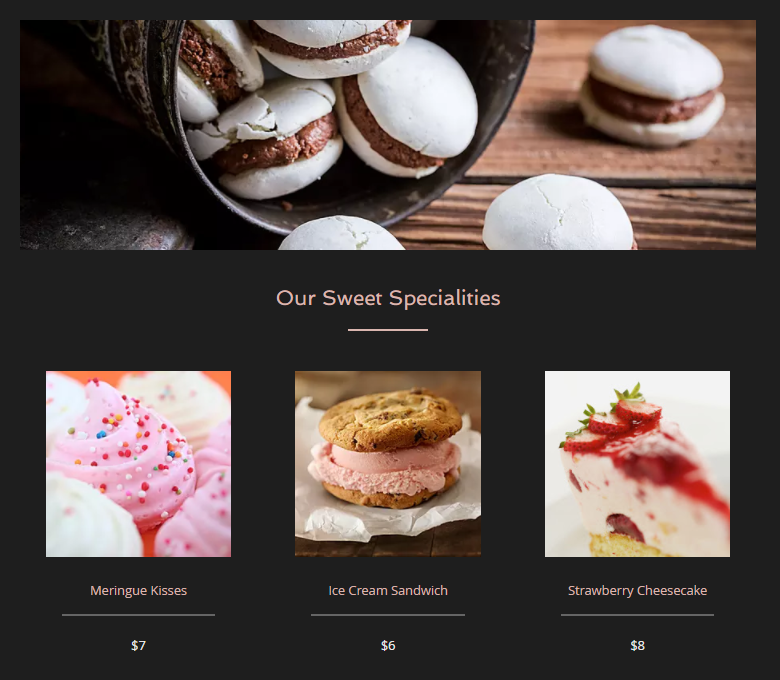
もっと知りたい?
Wixラーニングでオンラインメニューを作成する方法を学びましょう。
メニューに画像を追加する
メニューの各セクション(例:アペリティボ、メインディッシュ、ソーセージ)に画像を簡単に追加することができます。
メニューの各セクションに画像を追加します:
- サイトのコントロールパネルにあるメニューにアクセスしてください。
- 画像を追加したい項目を選択し、関連する項目を選択してください。
- クリック エディター をクリックしてください。

- 画像の上にマウスを置き、「更新」をクリックして編集します。
- 新しい画像をアップロードするには、画像を選択するか、メディアアップロードをクリックしてください。
- ページに追加をクリックしてください。
- Salvarをクリック。
写真に画像を追加する
メニューに個別の練習メニューを追加することができます。
写真に画像を追加する:
- サイトのコントロールパネルにあるメニューにアクセスしてください。
- 画像を追加したい場所を選択してください。
- クリック エディター プラトン・インフォメーションの側に。

- 画像の上にマウスを置き、「画像の変更」をクリックします。
- 新しい画像をアップロードするには、画像を選択するか、メディアアップロードをクリックしてください。
- ページに追加をクリックしてください。
- Salvarをクリック。
プレースホルダ画像の追加
その写真がない場合にのみ、プレースホルダ画像をアップロードすることができます。
プレースホルダーの画像を追加します:
- サイトのコントロールパネルにあるメニューにアクセスしてください。
- 画像を追加したいメニューに移動し、メニューを選択します。
- クリックしない もっと見る
 ノー・カント・スーペリア・ディレイト
ノー・カント・スーペリア・ディレイト - プレースホルダーのイメージの定義]をクリックします。
- 画像の変更]をクリックします。
- 新しい画像をアップロードするには、画像を選択するか、メディアアップロードをクリックしてください。
- ページに追加をクリックしてください。
- Salvarをクリック。
Wixレストランでの画像ディレクション
メニューの一部(例えば、食前酒、飲み物など)や、個別の料理に画像をアップロードすることができます。
Wixレストラン画像への推奨事項:
- 画像は30MB以下でなければなりません。
- 画像の大きさは4000ピクセル以下でなければなりません。
- 画像の高さは4000ピクセル以下でなければなりません。
- 画像形式を変更することはできません。
推奨される画像の割合は、WixレストランメニューやWixレストランページに使用するレイアウトによって異なります。
Wixレストランメニューへの写真掲載に関する推奨事項:
- おいしいレイアウト:比率1:1
- レイアウトカタログ:比率1:1
- その他のレイアウト:プロポーション 4:3
Wix Restaurantsの注文に使用されるイメージの割合に関する推奨事項:
- レイアウト・ファイシャ:1:1
- レイアウト Cartão:4:3
画像の比率は1:4でなければならない。
この記事は役に立ちましたか?
|